钉钉怎么退出原来的公司呢?钉钉退出原来的公司操作教程!
- PHPz转载
- 2024-03-15 15:13:251517浏览
php小编柚子带来钉钉退出原来的公司的操作教程!在工作变动或个人情况发生变化时,如何在钉钉上顺利退出原公司是许多人关心的问题。本教程将详细介绍钉钉退出公司的具体操作步骤,帮助您快速、简单地完成退出流程,确保信息安全和个人隐私。让我们一起来了解如何在钉钉上退出原来的公司吧!

一、钉钉怎么退出原来的公司呢?钉钉退出原来的公司操作教程!
1.进入钉钉app的主界面,点击左上方自己的头像。
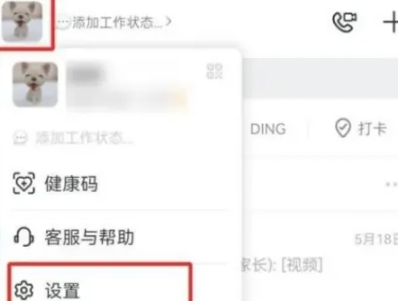
2.选择设置选项,点击设置里面我的信息。
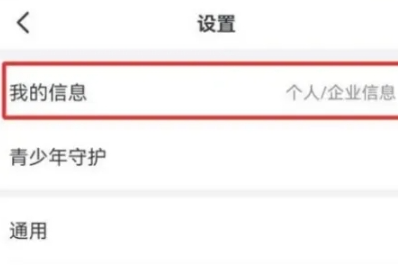
3.在我的信息页面,点击企业/团队,选择要退出的企业。
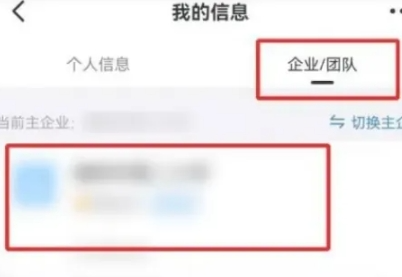
4.最后在企业信息里,点击下方的退出该企业即可。
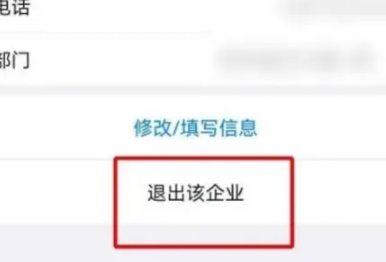
以上是钉钉怎么退出原来的公司呢?钉钉退出原来的公司操作教程!的详细内容。更多信息请关注PHP中文网其他相关文章!
声明:
本文转载于:windows7en.com。如有侵权,请联系admin@php.cn删除

